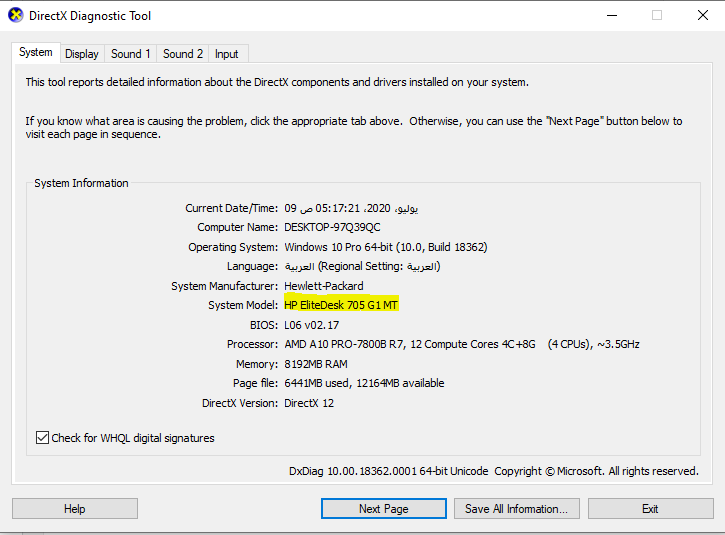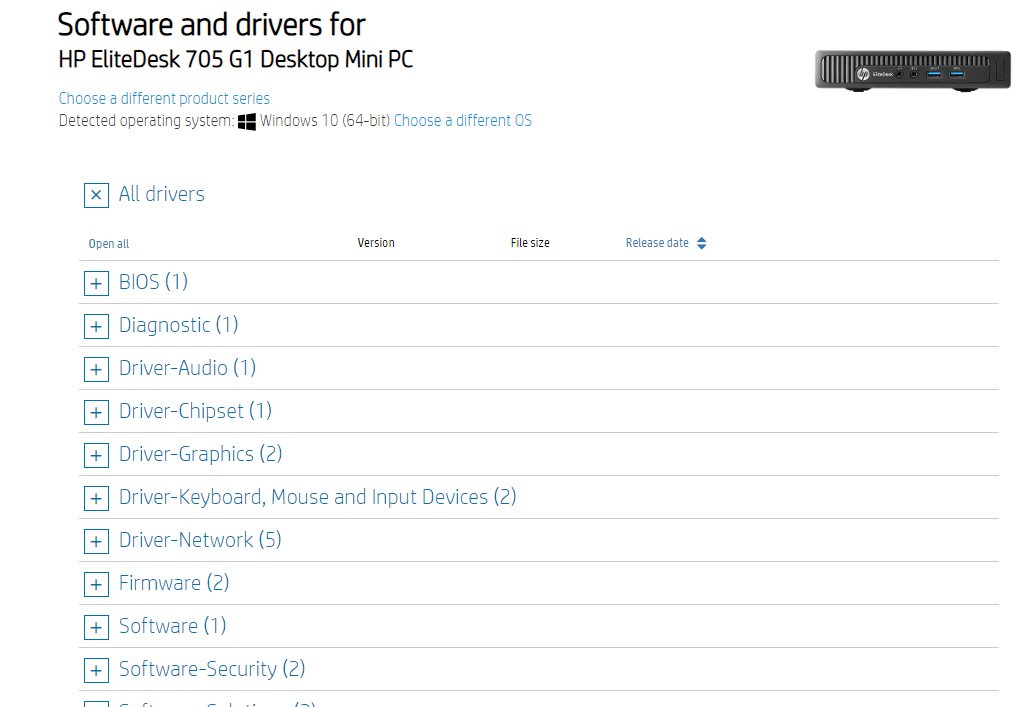ວິທີການດາວໂຫລດໄດເວີຄອມພິວເຕີເຕັມ
ໄດເວີແມ່ນໂປລແກລມຄອມພິວເຕີທີ່ເຮັດຫນ້າທີ່ເປັນໄດເວີຫຼືໄດເວີສໍາລັບຄອມພິວເຕີແລະອຸປະກອນເສີມຂອງພວກເຂົາ, ແລະໄດເວີອະນຸຍາດໃຫ້ Windows ສາມາດກໍານົດອົງປະກອບຂອງຮາດແວເຊັ່ນ: ບັດສະແດງ, ບັດສຽງ, ບັດ Lan, ແລະອື່ນໆ. ຂະບວນການຄໍານິຍາມແມ່ນຫນຶ່ງໃນສິ່ງທີ່ຈໍາເປັນແລະມີຄວາມຈໍາເປັນທີ່ຜູ້ໃຊ້ຕ້ອງເຮັດແບບບັງຄັບເມື່ອພວກເຂົາສໍາເລັດການຕິດຕັ້ງສໍາເນົາໃຫມ່ຂອງ Windows ໃນຄອມພິວເຕີ.
ເນື່ອງຈາກຄອມພິວເຕີສ່ວນໃຫຍ່ບໍ່ໄດ້ມາພ້ອມກັບໄດເວີຂອງຕົນເອງ, ຂະບວນການຕິດຕັ້ງໄດເວີແມ່ນມີຄວາມຫຍຸ້ງຍາກໂດຍສະເພາະສໍາລັບຜູ້ໃຊ້ທີ່ມີປະສົບການຫນ້ອຍໃນການຄຸ້ມຄອງຄອມພິວເຕີ, ນັ້ນແມ່ນເຫດຜົນທີ່ວ່າໃນບົດຄວາມນີ້ພວກເຮົາຈະຍົກໃຫ້ເຫັນເຖິງການເລືອກວິທີການທີ່ດີທີ່ສຸດເພື່ອຊ່ວຍໃຫ້ຜູ້ໃຊ້ດາວໂຫລດໄດເວີ. ສໍາລັບຄອມພິວເຕີຄອມພິວເຕີ, ປະຕິບັດຕາມພວກເຮົາແລະເລືອກເອົາວິທີການຂ້າງລຸ່ມນີ້ເພື່ອດາວໂຫລດຄົນຂັບສໍາລັບອຸປະກອນຂອງທ່ານ.
ດາວໂຫລດໄດເວີຈາກເວັບໄຊທ໌ທາງການ
ວິທີທໍາອິດໂດຍສະເພາະແມ່ນການດາວໂຫລດໄດເວີຫຼືໄດເວີຈາກເວັບໄຊທ໌ທາງການຂອງແລັບທັອບ. ຖ້າທ່ານມີແລັບທັອບແລະທ່ານຕ້ອງການດາວໂຫລດໄດເວີ, ທ່ານຕ້ອງໄປຫາເວັບໄຊທ໌ທາງການຂອງແລັບທັອບຂອງເຈົ້າແລະຫຼັງຈາກນັ້ນພິມຊື່ແບແລະຮຸ່ນຂອງແລັບທັອບຂອງເຈົ້າຢູ່ໃນເວັບໄຊທ໌ແລະເລີ່ມຄົ້ນຫາແລະດາວໂຫລດໄດເວີ. ເພື່ອຊອກຫາຮູບແບບໂນດບຸກ, ເປີດເມນູ "RUN" ໂດຍການຄລິກໃສ່ປຸ່ມ "Windows" + "r" ເທິງແປ້ນພິມຂອງທ່ານ. ຫຼັງຈາກນັ້ນ, playlist ເປີດ, ພິມ "dxdiag" ແລະຄລິກໃສ່ປຸ່ມ "Enter". ຫຼັງຈາກນັ້ນ, ທ່ານທັນທີຈະເຫັນຊື່ແບບແລະຍີ່ຫໍ້ຂອງຄອມພິວເຕີຂອງທ່ານດັ່ງທີ່ສະແດງໃຫ້ເຫັນໃນຮູບນີ້. ຂ້າງລຸ່ມນີ້.
ຕົວຢ່າງ, ໃນກໍລະນີຂອງຂ້ອຍ, ສ່ວນບຸກຄົນ, ຮູບແບບ desktop ຂອງຂ້ອຍບໍ່ແມ່ນແບບພະກະພາແຕ່ຂ້ອຍຕ້ອງຖ່າຍຮູບຫນ້າຈໍຂອງອຸປະກອນຂອງຂ້ອຍເພື່ອສະແດງຄວາມຄິດທົ່ວໄປຂອງ HP 105 G1 MT ຂອງຂ້ອຍ. ຫຼັງຈາກການກໍານົດຕົວແບບຂອງຄອມພິວເຕີຫຼືຄອມພິວເຕີຂອງທ່ານ, ໄປທີ່ເວັບໄຊທ໌ທາງການ HP ຈາກ ທີ່ນີ້
ຫຼັງຈາກນັ້ນ, ຂ້າພະເຈົ້າໄດ້ພິມແບບຈໍາລອງຂອງຄອມພິວເຕີຫຼື desktop ຂອງຂ້ອຍໃນປ່ອງຊອກຫາແລະເລືອກເວີຊັນ Windows ແລະໂປເຊດເຊີ, ແລະທັນທີໄດເວີສໍາລັບຄອມພິວເຕີ້ desktop ທັງຫມົດຂອງຂ້ອຍປາກົດ, ທີ່ນີ້ມີພຽງແຕ່ຂັ້ນຕອນດຽວທີ່ຈະເລີ່ມຕົ້ນການດາວໂຫລດໄດເວີຫຼືໄດເວີຈາກ. ເວັບໄຊຢ່າງເປັນທາງການ
ເລືອກຂັ້ນຕອນດຽວກັນຂ້າງເທິງເພື່ອດາວໂຫລດໄດເວີສໍາລັບຄອມພິວເຕີ, ບໍ່ວ່າຈະເປັນຄອມພິວເຕີ desktop ຫຼື laptop, ຄວາມແຕກຕ່າງພຽງແຕ່ວ່າທ່ານເຂົ້າໄປໃນເວັບໄຊທ໌ທາງການຂອງຜູ້ຜະລິດອຸປະກອນຂອງທ່ານແລະຫຼັງຈາກນັ້ນພິມຊື່ແລະຮຸ່ນຂອງຄອມພິວເຕີ້, ບໍ່ວ່າຈະເປັນ. ມັນເປັນຄອມພິວເຕີຕັ້ງໂຕະຫຼືແລັບທັອບ, ແລະລະບຸເວີຊັນຂອງ Windows ຖ້າເວັບໄຊທ໌ຂອງບໍລິສັດຂໍໃຫ້ເຈົ້າຜະລິດມັນ.
ດາວໂຫລດຊອບແວທີ່ດີທີ່ສຸດສໍາລັບການກໍານົດຄອມພິວເຕີແລະແລັບທັອບ
ວິທີການທີສອງ, ແນ່ນອນ, ແມ່ນຖືກຕ້ອງໃນຄອມພິວເຕີທຸກປະເພດ, ບໍ່ວ່າຈະເປັນ desktop ຫຼື laptop, ແມ່ນຜ່ານໂຄງການຫຼືກຸ່ມຂອງບັນດາໂຄງການທີ່ປະເສີດທີ່ມີຄວາມຊ່ຽວຊານໃນການດາວໂຫລດໄດເວີທີ່ຂາດຫາຍໄປຈາກອິນເຕີເນັດແລະຕິດຕັ້ງຢູ່ໃນຄອມພິວເຕີ. ນີ້ແມ່ນໂຄງການທີ່ດີທີ່ສຸດທີ່ຈະດໍາເນີນການຫຼືປັບປຸງໄດເວີຫຼືໄດເວີໃນຄອມພິວເຕີຂອງທ່ານ
ດາວໂຫລດ DriverPack Solution 2020 17.10.14-19112